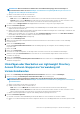Users Guide
• Manuell und Online: Es wird nach Aktualisierungen gesucht, wenn Sie die Abfrage manuell starten.
2. Klicken Sie auf Jetzt prüfen.
Die verfügbare Aktualisierungsversion mit einer kurzen Beschreibung der neuen Funktionen wird angezeigt.
3. Klicken Sie auf Jetzt aktualisieren und führen Sie eine Aktualisierung durch.
Melden Sie sich nach der Aktualisierung an und bestätigen Sie, dass das Produkt wie erwartet funktioniert. Überprüfen Sie das
Überwachungsprotokoll auf Warnmeldungen oder Fehler im Zusammenhang mit der Aktualisierung. Sollten Fehler vorhanden sein,
exportieren Sie das Überwachungsprotokoll und speichern es für den technischen Support.
ANMERKUNG: Nachdem die OpenManage Enterprise-Version erfolgreich aktualisiert wurde, wird der Status des
zugehörigen Jobs auf der Seite Job-Details als "Angehalten" angezeigt. Jedoch ist dies ein Hinweis darauf, dass der
tatsächliche Job-Status „Abgeschlossen“ ist.
ANMERKUNG: Derzeit wird kein Prüfprotokoll erstellt, ganz gleich ob der Aktualisierungsprozess für OpenManage
Enterprise erfolgreich war oder nicht.
Zugehörige Tasks
Überprüfen und Aktualisieren der OpenManage Enterprise-Version
Aktualisierung von einer internen Netzwerkfreigabe
Sie müssen eine lokale Freigabe einrichten und das Aktualisierungspaket manuell herunterladen, wenn Sie nicht automatisch mit Dell.com
verbunden sind. Jedes Mal, wenn manuell nach einem Update gesucht wird, wird ein Prüfprotokoll erstellt.
ANMERKUNG: Das Aktualisieren von OpenManage Enterprise Version 3.0 auf 3.1 über eine interne Netzwerkfreigabe
(NFS) wird nicht unterstützt. Sie können eine Aktualisierung durchführen, indem Sie die Optionen Automatisch und
Online auswählen oder die HTTP- und HTTPS-Methode verwenden. Sie müssen sicherstellen, dass die
Sicherheitszertifikate von einer vertrauenswürdigen Drittanbieter-Zertifizierungsstelle signiert werden, wenn Sie die
HTTPS-Aktualisierungsmethode verwenden.
1. Laden Sie die benötigten Dateien von https://downloads.dell.com herunter und speichern Sie sie auf einer Netzwerkfreigabe unter
Beibehaltung derselben Ordnerstruktur, auf die von der Konsole aus zugegriffen werden kann.
2. Wählen Sie Manuell und Offline aus.
3. Geben Sie den lokalen Pfad an, an dem die heruntergeladenen Dateien gespeichert wurden, und klicken Sie dann auf Jetzt prüfen.
Beispiel-Pfade: nfs://<IP Address>/<Folder_Name>, http://<IP Address>/<Folder_Name>, https://<IP
Address>/<Folder_Name>.
Die verfügbare Aktualisierungsversion mit einer kurzen Beschreibung der neuen Funktionen wird angezeigt.
4. Klicken Sie auf Jetzt aktualisieren und führen Sie eine Aktualisierung durch.
Melden Sie sich nach der Aktualisierung an und bestätigen Sie, dass das Produkt wie erwartet funktioniert. Überprüfen Sie das
Überwachungsprotokoll auf Warnmeldungen oder Fehler im Zusammenhang mit der Aktualisierung. Sollten Fehler vorhanden sein,
exportieren Sie das Überwachungsprotokoll und speichern es für den technischen Support.
ANMERKUNG:
Nachdem die OpenManage Enterprise-Version erfolgreich aktualisiert wurde, wird der Status des
zugehörigen Jobs auf der Seite Job-Details als "Angehalten" angezeigt. Jedoch ist dies ein Hinweis darauf, dass der
tatsächliche Job-Status „Abgeschlossen“ ist.
ANMERKUNG: Derzeit wird kein Prüfprotokoll erstellt, ganz gleich ob der Aktualisierungsprozess für OpenManage
Enterprise erfolgreich war oder nicht.
Zugehörige Tasks
Überprüfen und Aktualisieren der OpenManage Enterprise-Version
Suchen nach OpenManage Enterprise VM-
Aktualisierungen
Informationen dazu finden Sie unter Überprüfen und Aktualisieren der OpenManage Enterprise-Version.
Verwalten von OpenManage Enterprise-Geräteeinstellungen
127